Таймаут екрана на вашому Mac – це функція, яка визначає, як довго дисплей залишається активним, перш ніж він потьмяніє або вимкнеться. Ця функція призначена для економії заряду акумулятора, зменшення навантаження на очі та підвищення загальної безпеки вашого комп’ютера.
Коли Mac не використовується, функція тайм-ауту екрана автоматично спрацьовує через певний проміжок часу, встановлений користувачем або за замовчуванням. За замовчуванням це 10 хвилин, якщо MacBook підключено до адаптера живлення. Це також 2 хвилини, якщо MacBook не заряджається. Але користувачі можуть встановити коротший або довший час, залежно від своїх уподобань.
Що робити, щоб змінити час очікування екрана на Mac?
Щоб змінити налаштування тайм-ауту екрана на комп’ютері Mac, виконайте наведені нижче дії:
- Натисніть на меню Apple у верхньому лівому куті екрана і виберіть “Системні налаштування”.
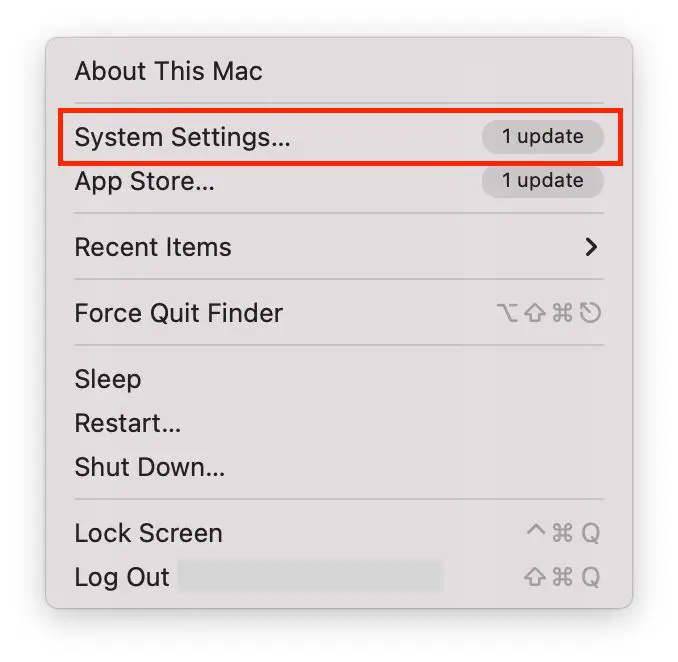
- Потім вам потрібно прокрутити сторінку і вибрати розділ “Екран блокування”.
- Далі виберіть бажаний час очікування в пунктах “Вимикати дисплей при неактивності батареї” та “Вимикати дисплей при неактивності адаптера живлення”.
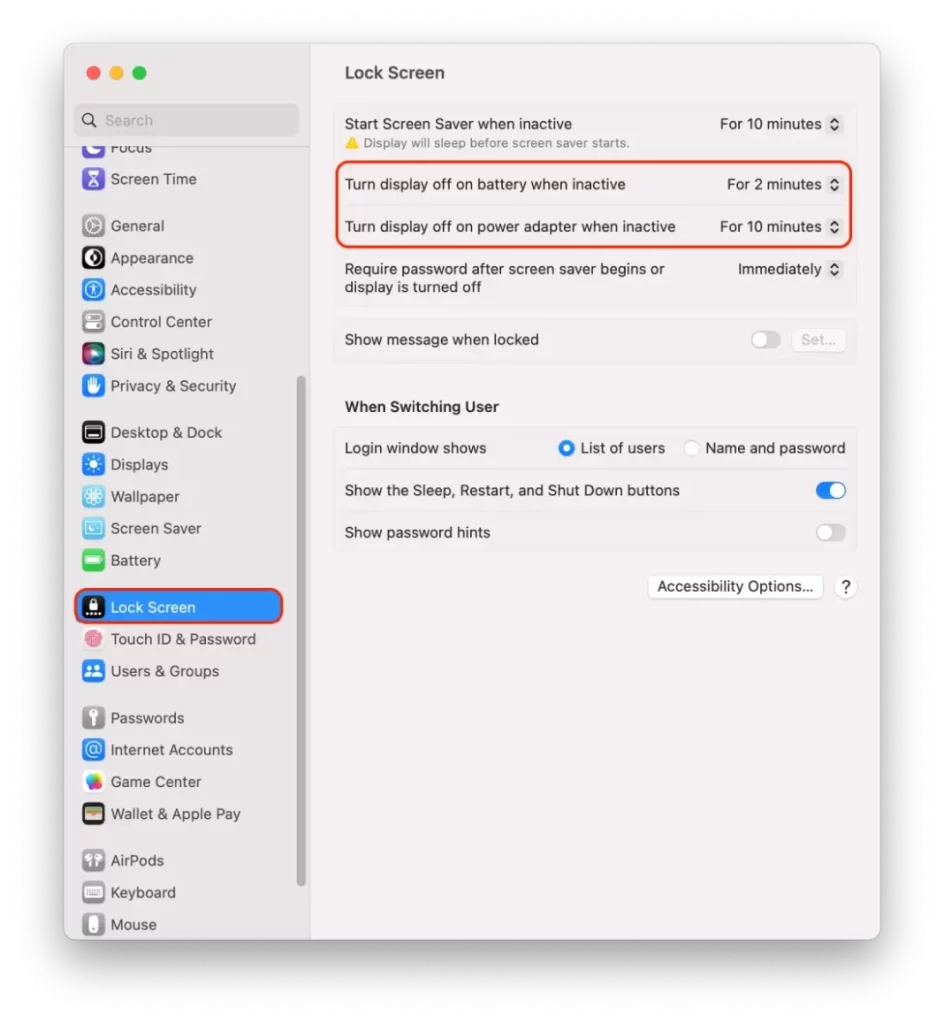
- У новому вікні ви можете вибрати часовий інтервал від однієї хвилини до 3 годин. Також доступна опція “Ніколи”.
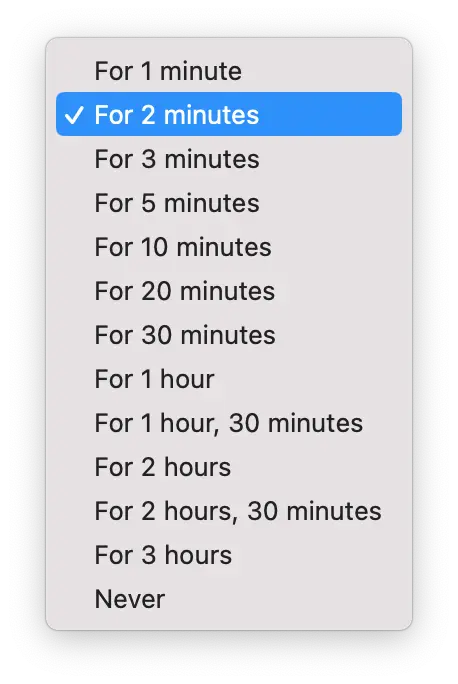
Після того, як ви встановите прапорець навпроти потрібного часового інтервалу, ці налаштування будуть застосовані. Потім просто закрийте це вікно.
Що робити, щоб ваш Mac не переходив у сплячий режим?
Якщо ви хочете зупинити сплячий режим вашого Mac, виконайте ці дії:
- Натисніть на меню Apple у верхньому лівому кутку екрана і виберіть “Системні налаштування”.
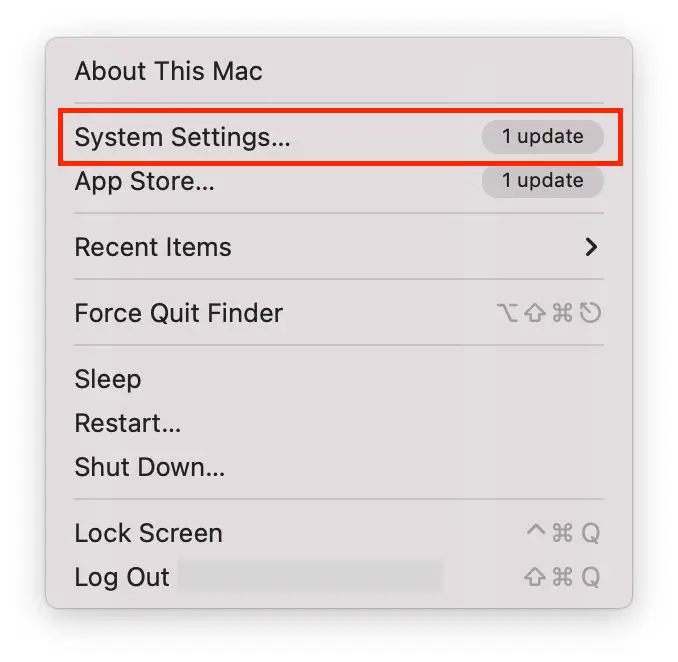
- Потім виберіть розділ “Дисплеї” зліва.
- Потім потрібно натиснути кнопку “Додатково”.

- Потім вимкніть перемикач біля пункту “Заборонити автоматичний перехід в сплячий режим адаптера живлення при вимкненому дисплеї”.
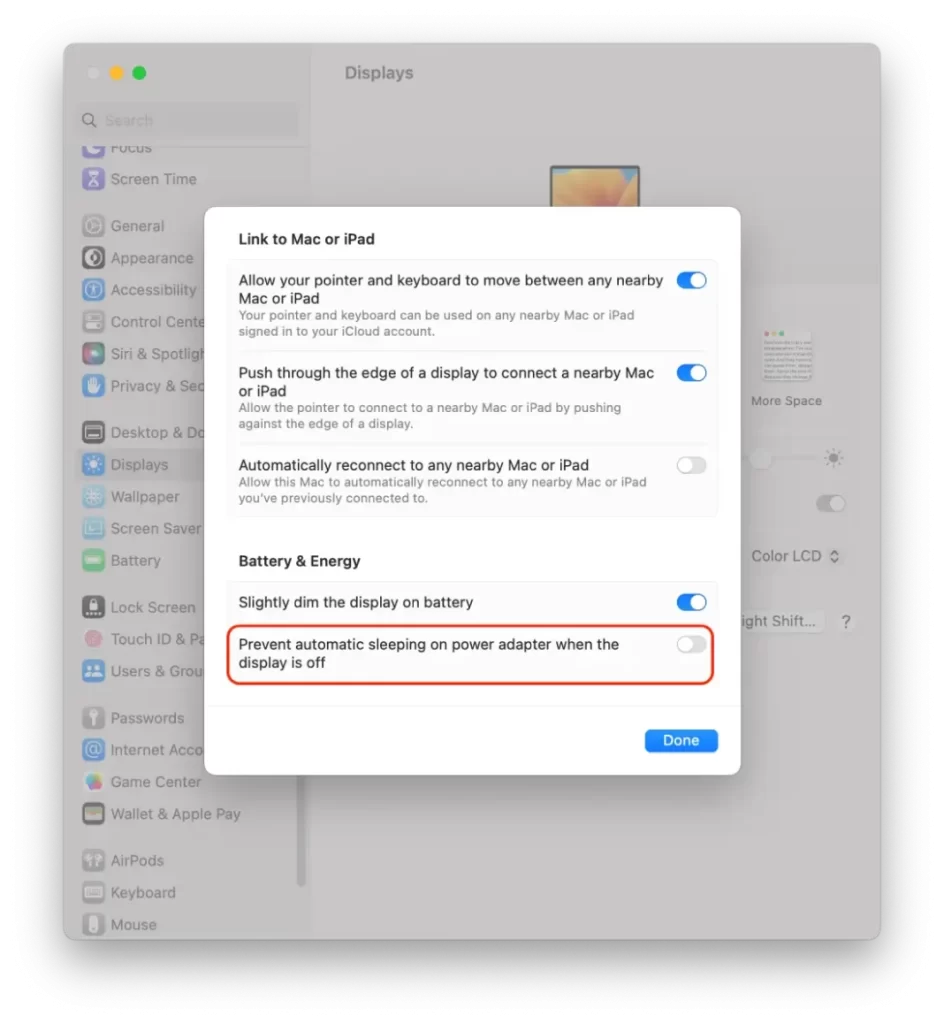
- Потім натисніть “Готово”.
Зверніть увагу, що якщо ваш Mac не перебуває в режимі сну протягом тривалого періоду часу, він може перегрітися або споживати більше енергії, ніж зазвичай. Важливо переконатися, що ваш Mac належним чином провітрюється і що ви використовуєте відповідне джерело живлення, наприклад, адаптер живлення або заряджений акумулятор.
Що робити, щоб змінити таймаут екранної заставки?
Щоб змінити тайм-аут заставки на комп’ютері Mac, виконайте наведені нижче дії:
- Натисніть на меню Apple у верхньому лівому кутку екрана і виберіть “Системні налаштування”.
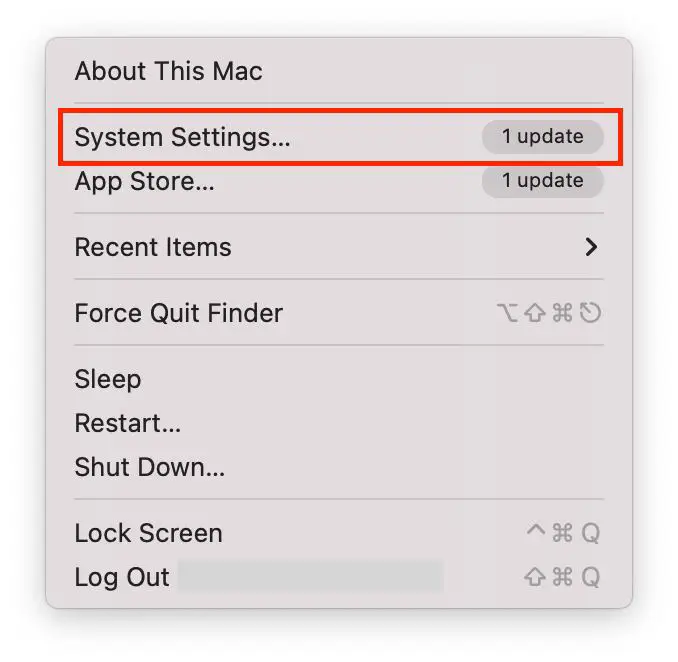
- Потім виберіть розділ “Заставка”.
- А потім виберіть заставку зі списку.
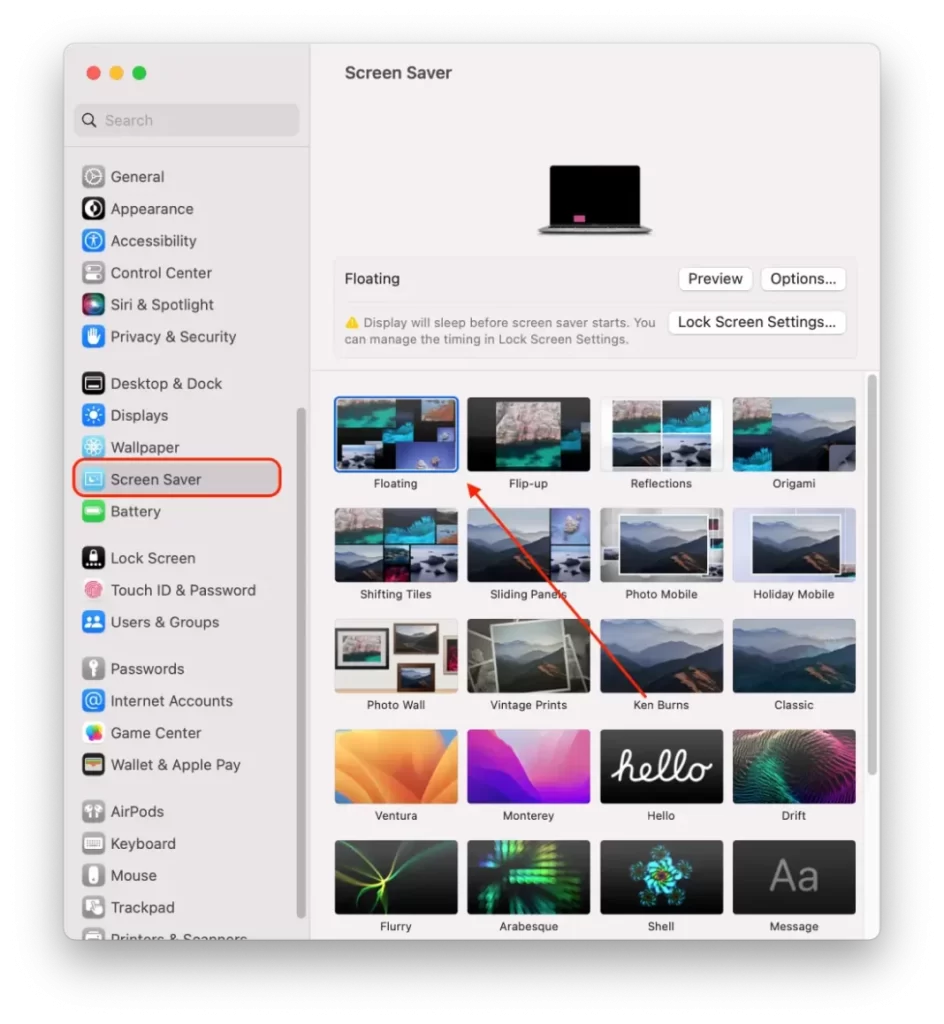
- Далі виберіть “Екран блокування” на бічній панелі.
- Потім відкрийте випадаюче меню поруч із пунктом “Запускати заставку, коли ви неактивні” і виберіть тривалість.
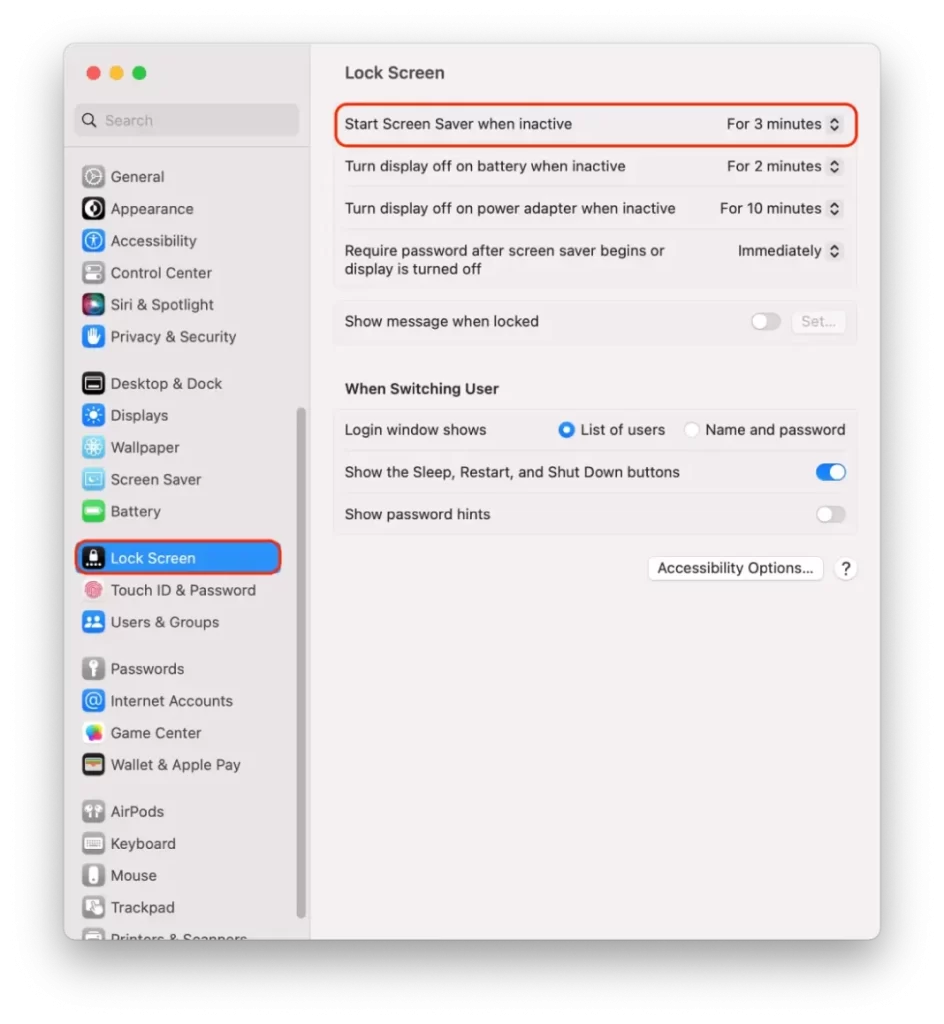
Важливо, щоб він був меншим за тайм-аут екрана для вашого Mac.
Зверніть увагу, що тайм-аут заставки та тайм-аут екрана – це два окремі налаштування на Mac. Тайм-аут екрана визначає, коли дисплей вимикається або переходить у сплячий режим, тоді як тайм-аут заставки визначає, коли заставка активується.
Що робити, щоб змінити тривалість запиту пароля?
Щоб змінити тривалість запиту пароля після переходу комп’ютера Mac в режим сну або після активації заставки, виконайте наведені нижче дії:
- Натисніть на меню Apple у верхньому лівому куті екрана і виберіть “Системні налаштування”.
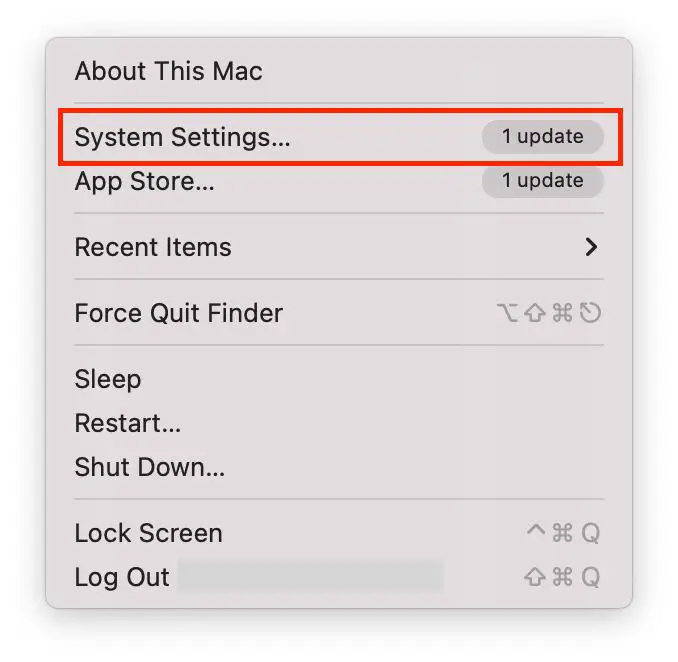
- Далі виберіть “Екран блокування” на бічній панелі.
- Потім виберіть тривалість часу, протягом якого запускається заставка “Вимагати введення пароля або вимикається екран” у розділі “Вимагати введення пароля або вимикається дисплей”.
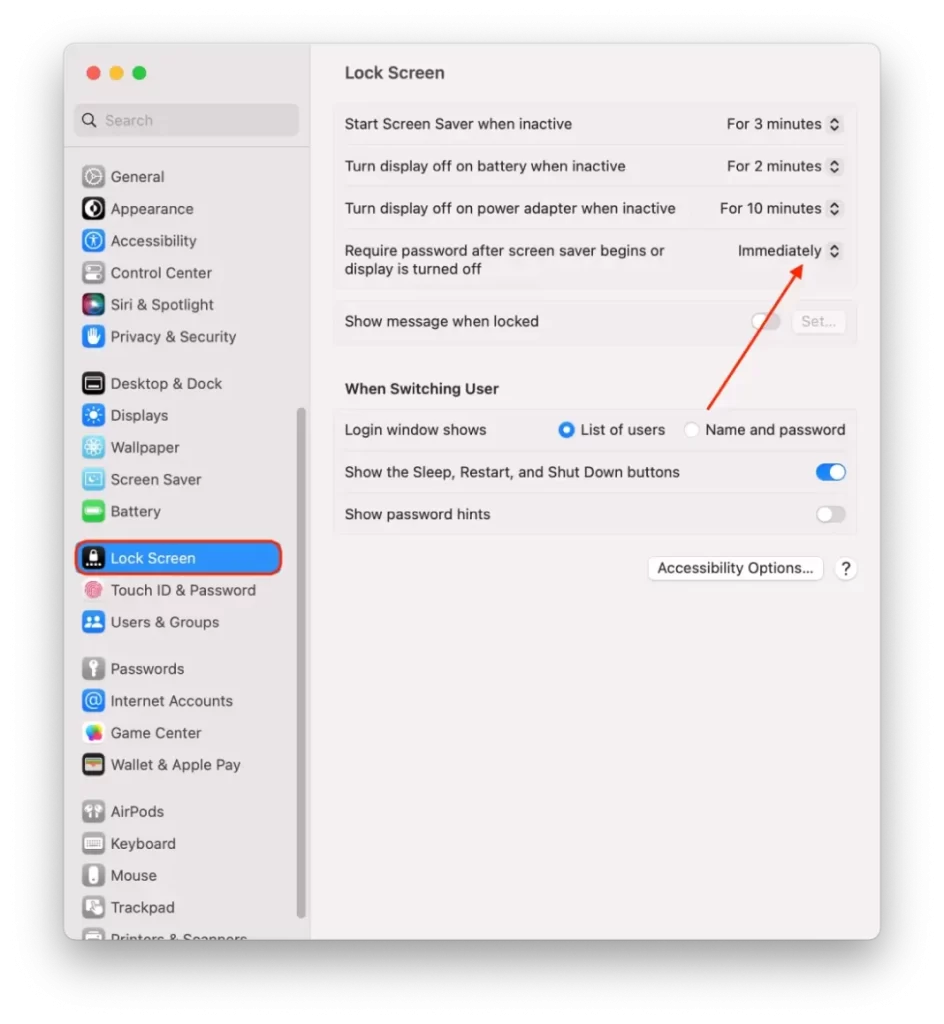
Зверніть увагу, що зміна тривалості запиту пароля вплине як на час виходу вашого Mac зі сну, так і на час активації заставки.









